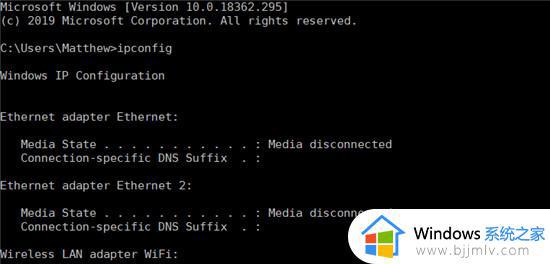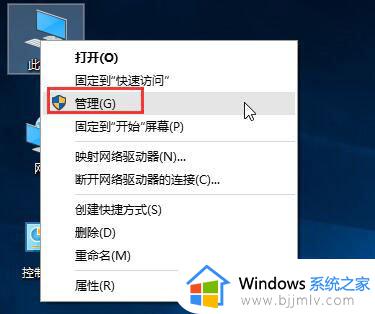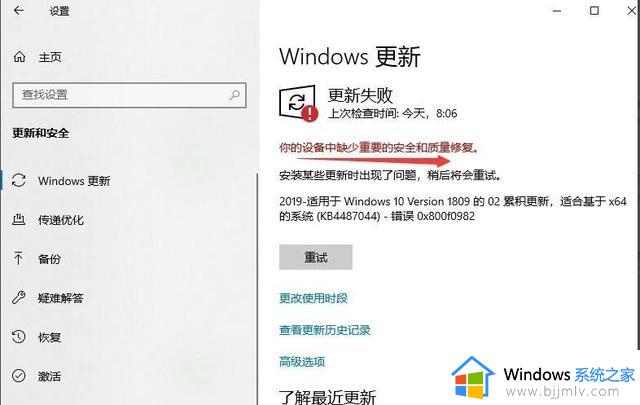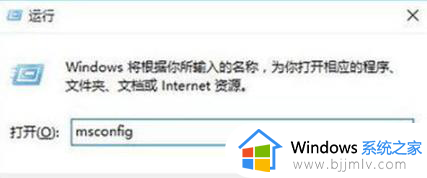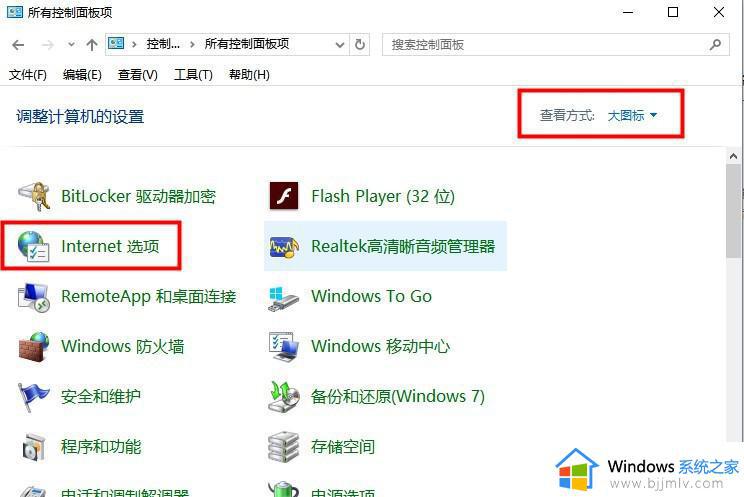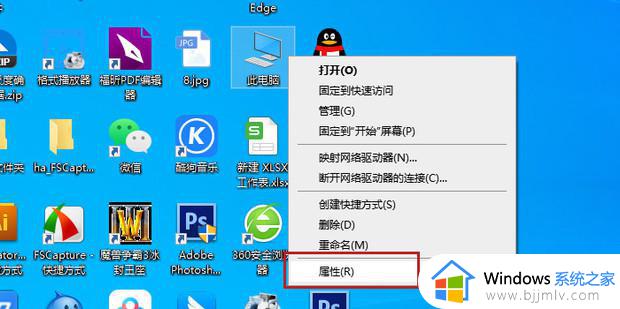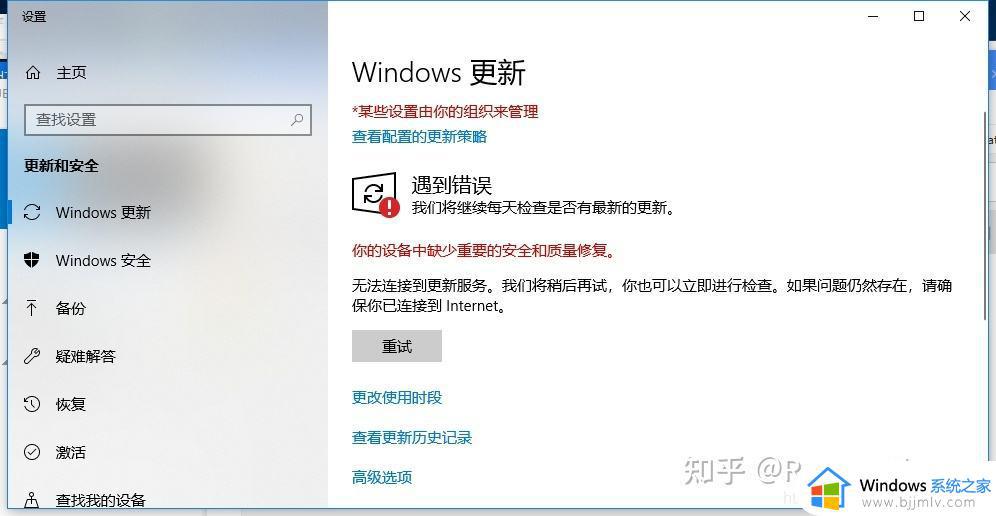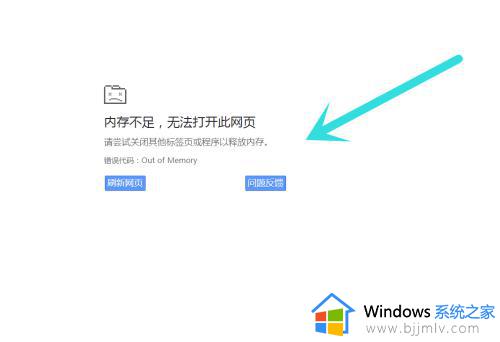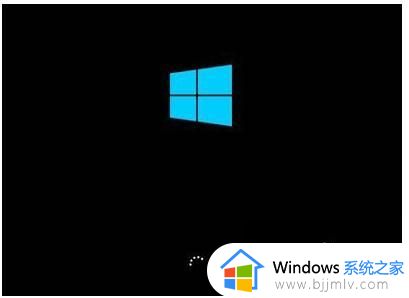win10提示你的电脑不信任此网站的安全证书怎么解决
更新时间:2023-04-10 10:38:54作者:runxin
我们在日常使用win10电脑的时候,经常也需要用到浏览器来进行搜索一些相关网站的内容,这时有小伙伴的win10系统在打开浏览器中某个网址时,却遇到了你的电脑不信任此网站的安全证书的提示,面对这种情况小编就来教大家win10提示你的电脑不信任此网站的安全证书解决方法。
具体方法:
1、点击菜单栏的设置(齿轮),选择Internet选项。
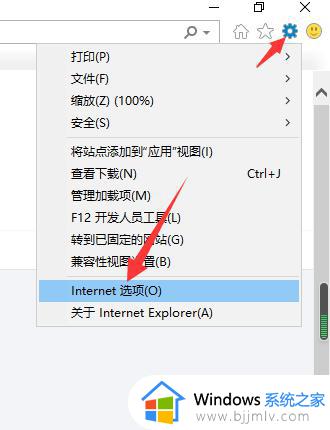
2、选择安全选项卡,点击收信任的站点,在受信任的站点属性界面点击站点。
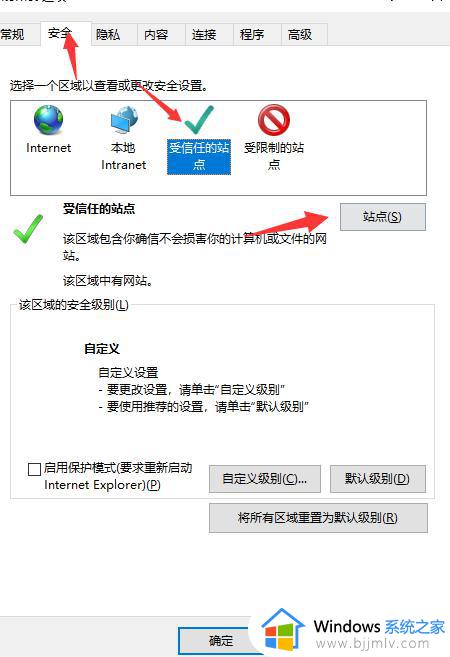
3、点击添加按钮,将出现证书安全的网站添加进去,注意必须是https开头。
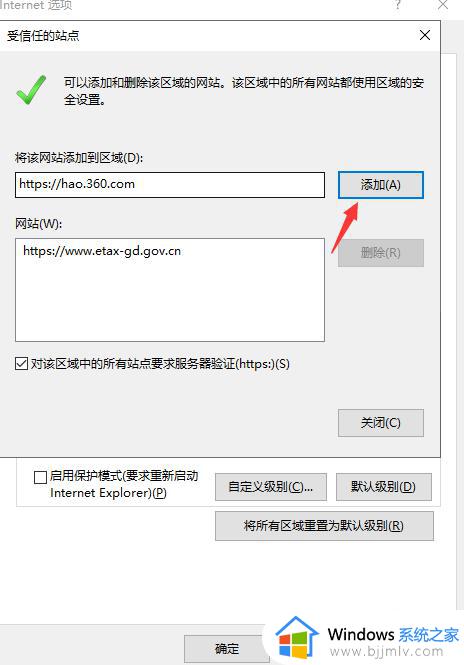
4、添加成功后,点击关闭按钮,重新启动浏览器,加载网站可以正常显示啦!
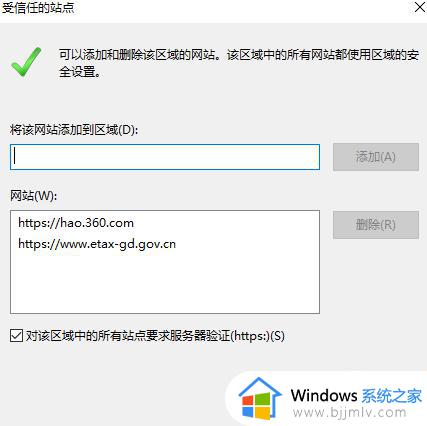
以上就是关于win10提示你的电脑不信任此网站的安全证书解决方法了,有遇到这种情况的用户可以按照小编的方法来进行解决,希望能够帮助到大家。